Githubで静的サイトをリリースするまで
この記事では、GitとGithubを用いて、作成済みの静的サイトをリリースするまでの過程をご案内いたします!
それでは、張り切っていきましょう!
フロー
①Gitのダウンロード
②Githubのアカウント登録
ーGithubにてレポジトリを作成
ー作成済みのサイトデータをGitに登録
ー作成した静的サイトをGithubにcommit&Push!
③GithubPagesを用いて、リリース設定
以上!
Gitのダウンロード
Gitとは、バージョン管理を行うツールです!
こちらを参考にしつつダウンロードをお願いします!
設定したユーザー名や、メールアドレスは覚えておいてくださいね!
Githubのアカウント登録
こちらを参考にしつつ、Githubの登録を行ってください!
Gitの登録の際に使用したユーザー名や、メールアドレスを用いて登録すればわかりやすいですね!
2段階認証はつけなくても大丈夫です!
Githubにてレポジトリを作成
Githubのホーム画面の左上に「New」のボタンがあるかと思います!
そのボタンをクリックしてみましょう!
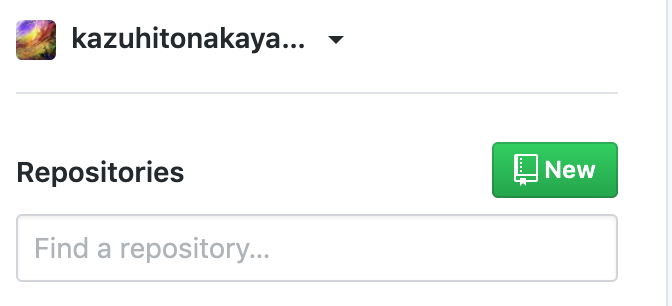
そうすると、以下のような画面が出てくると思うので、
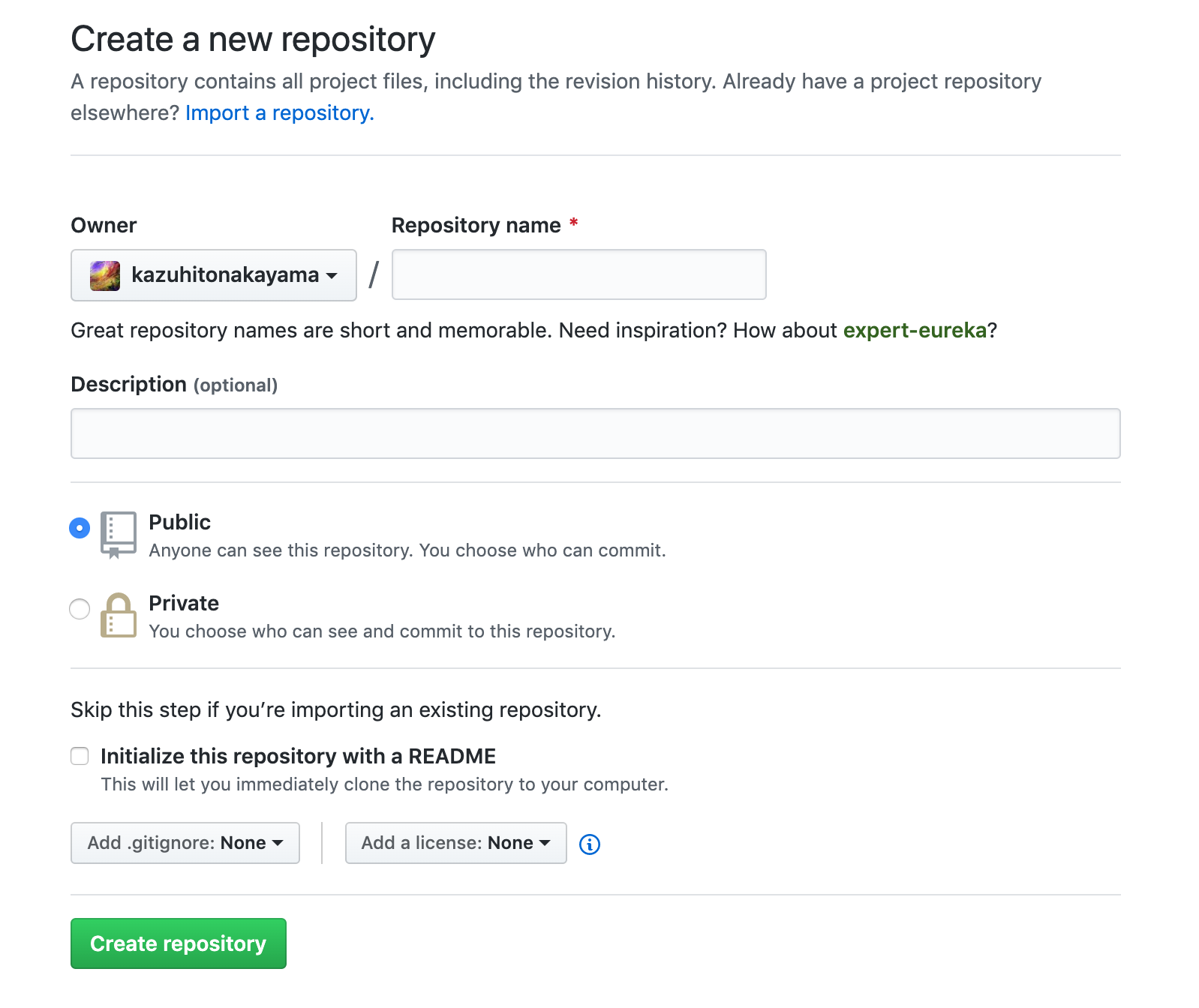
repository nameの部分に、「homepage」と入力ください!(任意の名前でも大丈夫です!)
Descriptionは、記入せず、
Publicを選択し、
チェックボックスにチェックはつけずに「Create repository」を押下してみましょう
するとこんな画面に遷移するかと思います
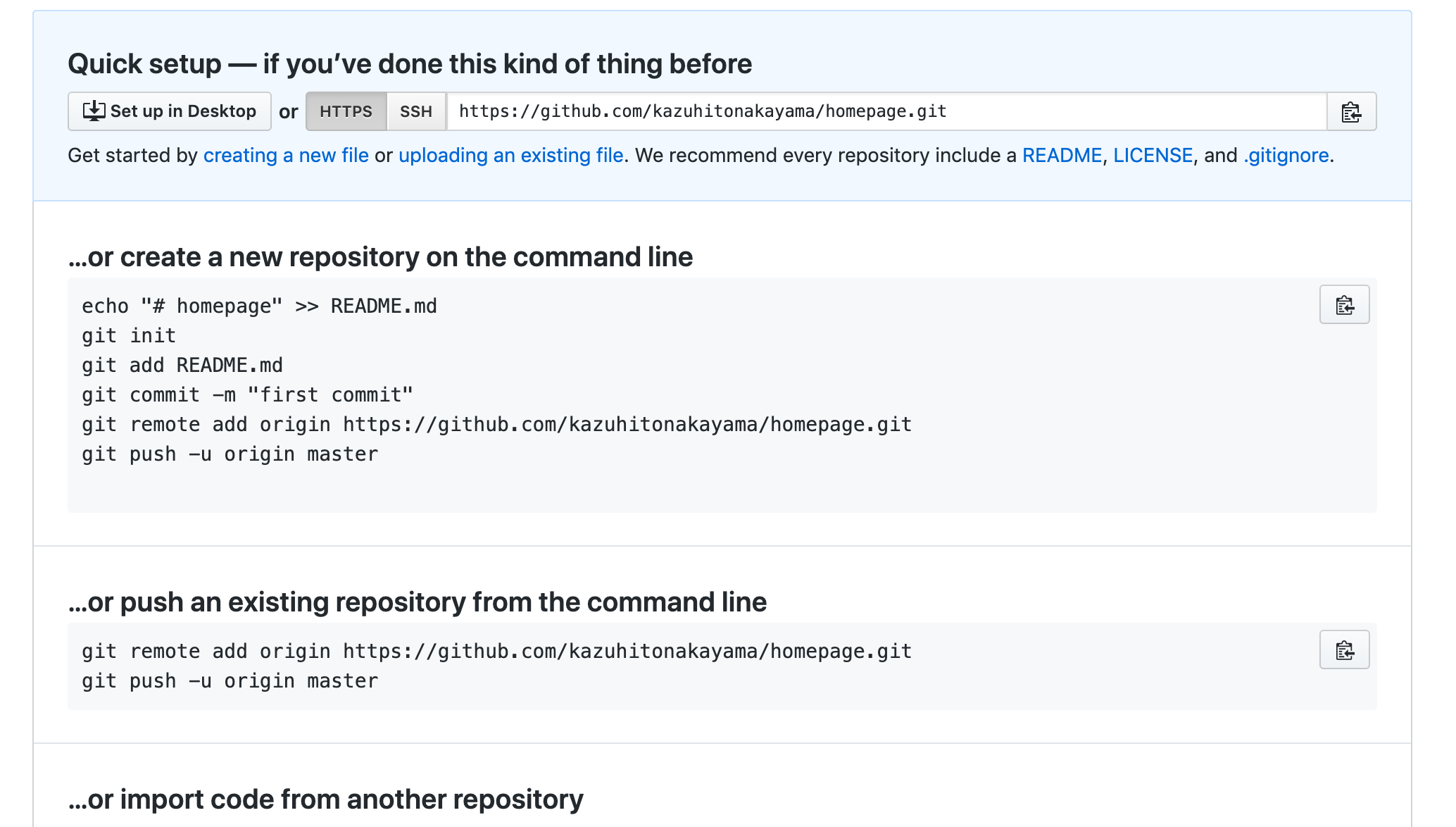
いったん、このままおいておいてくださいこの画面の二行目のHTTPSのURLをコピーして、どこかにペーストしておいてください
作成済みのサイトデータをgitに登録
ターミナルで作成済みのディレクトリに移動していただき、ディレクトリをGitに登録します。
# デスクトップにある「homepage」フォルダをリリースしたいとき
> cd Desktop
> cd homepage
> git init #これにより、リポジトリを新規に作成できます
# Initialized empty Git repository in~~と表示されればOKです!
作成した静的サイトをGithubにcommit&Push!
上に続いて、
> git add -A #変更をステージング
> git commit -m "Initial Commit" #メッセージをつけてコミット
> git push (先ほどコピペしたURLを貼付) master
GithubPagesを用いて、リリース設定
そして、Githubのhomepageのレポジトリに再度アクセスして頂き、
下の画像のSettingsの部分を押下してください

こんなページに遷移すると思いますので、
下スクロールしていって
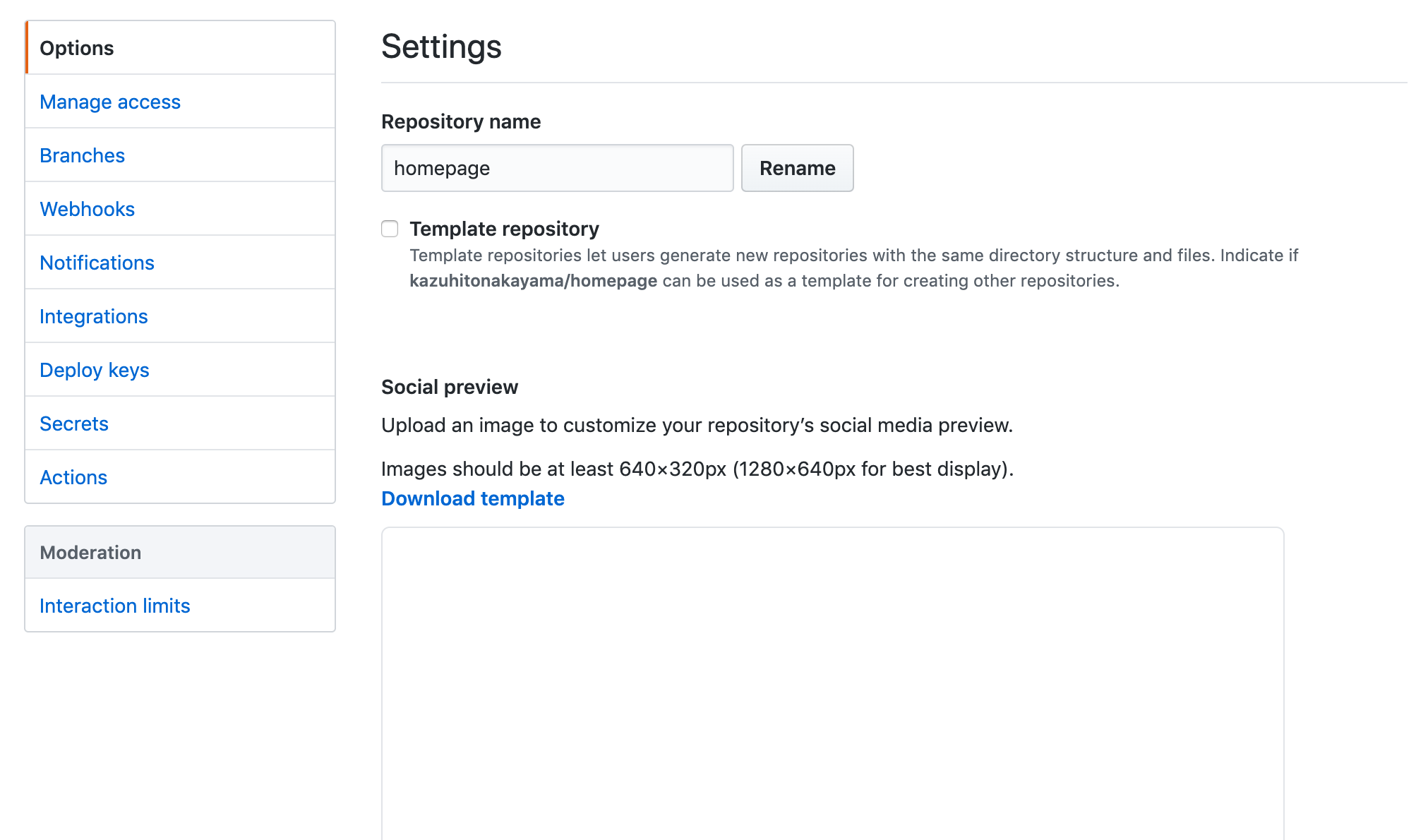
Github Pagesというセクションまで遷移します
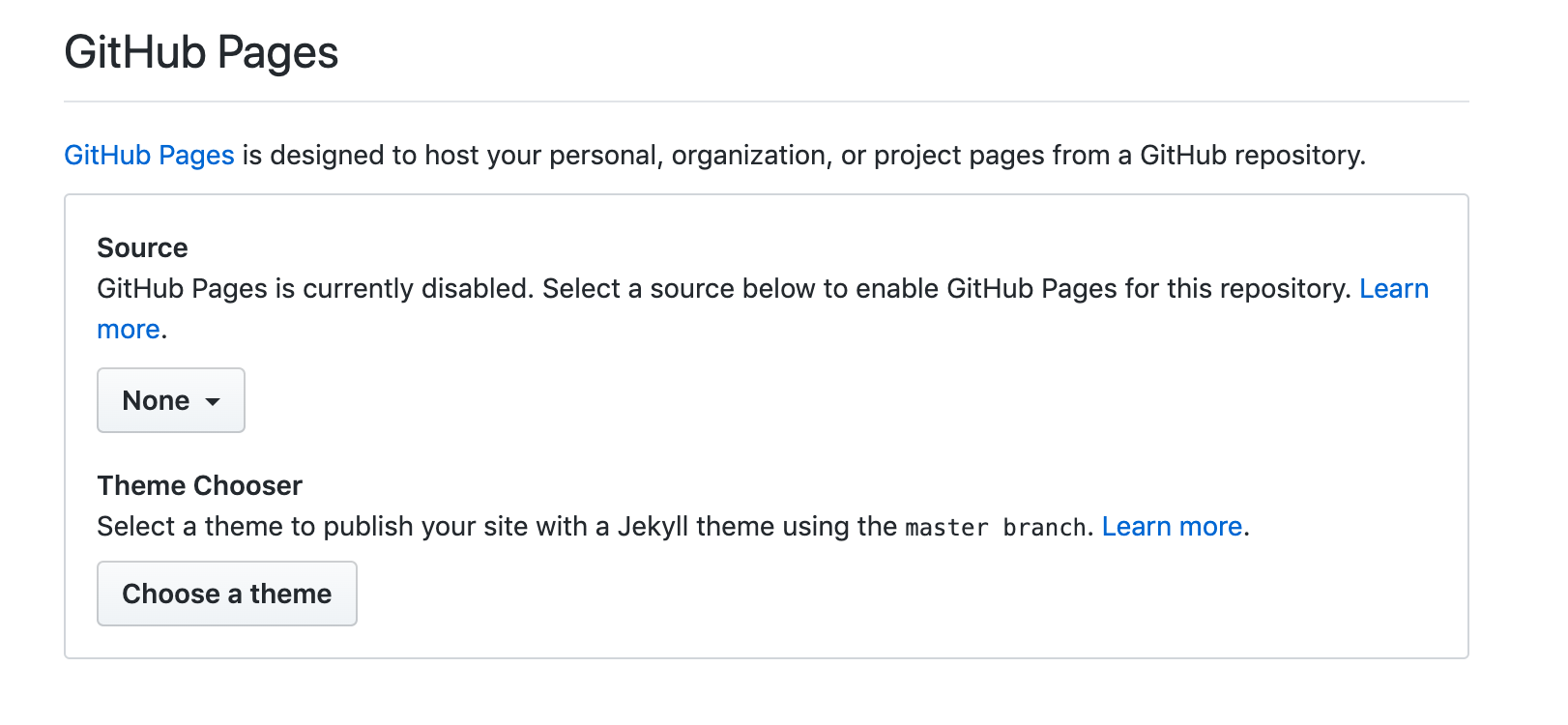
そこで、一つ目のメニューを押下して頂き、「master branch」を選択してください
選択すると、再度Settingsのページ最上部に移動しますので、またGithub Pagesのセクションまで遷移してください。
すると、URLが「Your site is published at ~」に表示されているかと思います。
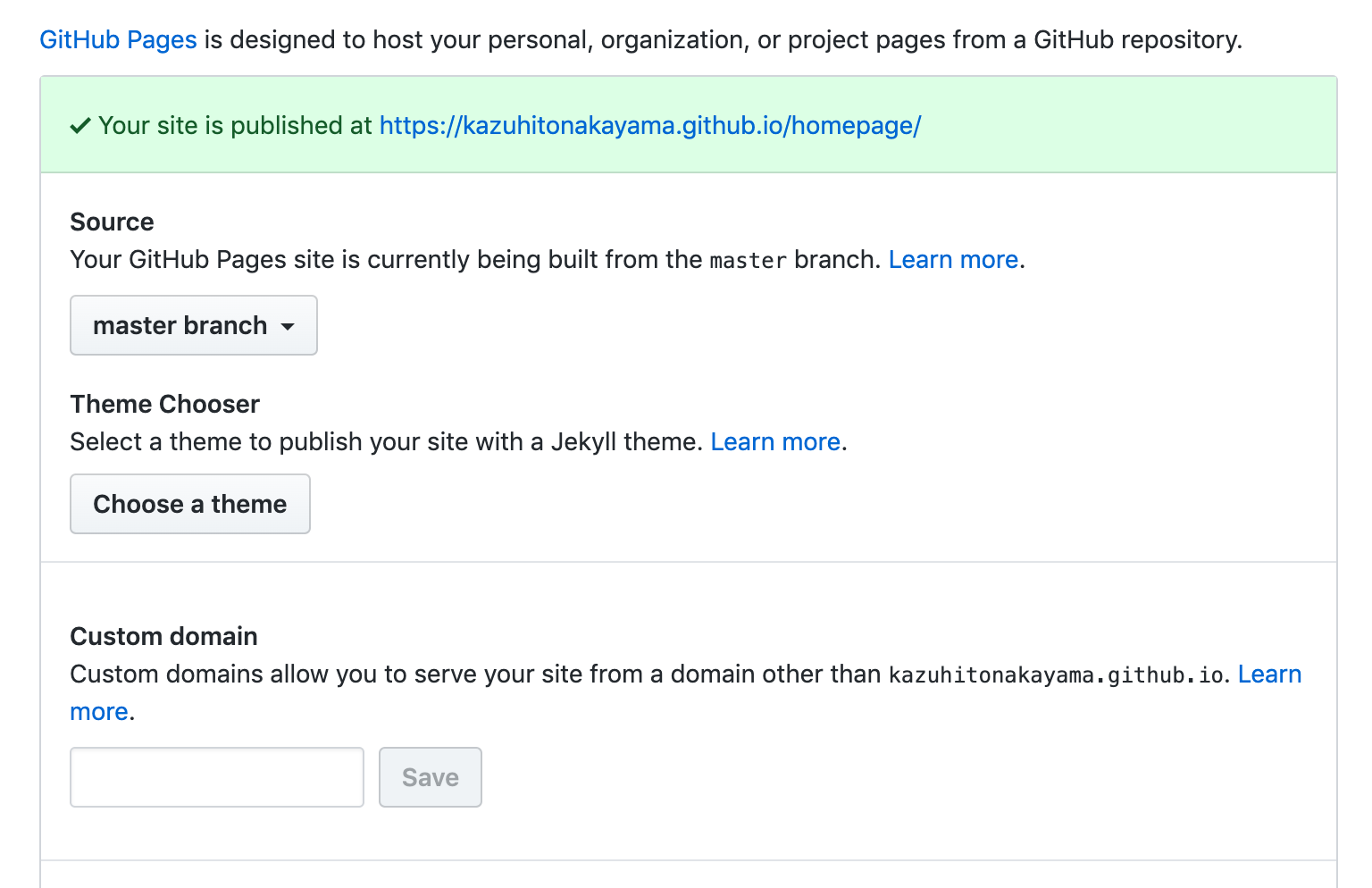
それがあなたのサイトの公開用URLです!!
そのURLさえクリックすれば誰でも、あなたの作成したWebsiteを見ることができます!
すばらですね!
あとは最初に表示したい画面のファイル名を最後につければ、完璧です!
例えば「homepage.html」を表示させたい方は、
「https://~.github.io/homepage/homepage.html」と打っていただければ、
望み通りの結果が得られると思います!👌
お疲れ様でした!!!!🎉